如何将魔兽安装至移动硬盘,让你随时畅玩
第一部分:准备工作
魔兽世界是一款非常受欢迎的在线游戏,许多玩家希望能够随时随地享受游戏乐趣。为了方便在不同电脑上玩魔兽世界,我们可以将游戏安装到移动硬盘上。在开始操作之前,我们需要做一些准备工作。
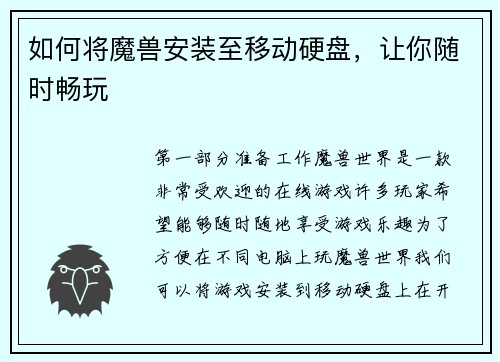
确保你有一个可靠的移动硬盘,容量要足够大以容纳魔兽世界的安装文件和游戏数据。确保硬盘的连接线和电源线都是完好无损的。
你需要准备一个可用的计算机,以便在移动硬盘上安装和运行魔兽世界。确保计算机的操作系统和硬件配置满足游戏的最低要求。
确保你已经购买了魔兽世界的正版游戏,并且有一个有效的账号。这是必要的,因为你需要登录账号才能玩游戏。
第二部分:安装魔兽世界到移动硬盘
一旦你完成了准备工作,接下来就是将魔兽世界安装到移动硬盘上。以下是详细的步骤:
1. 连接移动硬盘到计算机上,并确保它被正确识别。
2. 打开计算机上的文件资源管理器,找到魔兽世界的安装文件。通常情况下,这个文件是一个名为“WoWSetup.exe”的可执行文件。
3. 右键点击“WoWSetup.exe”文件,并选择“以管理员身份运行”。
4. 在安装向导中,选择你想要安装魔兽世界的目标文件夹。确保选择移动硬盘上的一个文件夹作为安装目录。
5. 点击“下一步”并按照安装向导的提示完成安装过程。这可能需要一些时间,具体取决于你的计算机性能和移动硬盘的读写速度。
6. 安装完成后,你会在移动硬盘的安装目录下看到一个名为“World of Warcraft”的文件夹。这个文件夹包含了游戏的所有文件和数据。
第三部分:配置游戏设置
安装完成后,我们需要配置游戏设置,以确保游戏能够在不同电脑上正常运行。以下是一些需要注意的设置:
1. 打开移动硬盘上的“World of Warcraft”文件夹,找到一个名为“WTF”的文件夹。
2. 在“WTF”文件夹中,你会找到一个名为“Config.wtf”的文件。用文本编辑器打开这个文件。
3. 在“Config.wtf”文件中,你可以修改游戏的各种设置,如分辨率、画质、音效等。根据你的喜好和计算机性能,调整这些设置。
4. 保存“Config.wtf”文件,并关闭文本编辑器。
第四部分:运行游戏
安装和配置完成后,你可以随时随地使用移动硬盘来运行魔兽世界。以下是运行游戏的步骤:
1. 连接移动硬盘到你想要运行游戏的计算机上。
2. 打开移动硬盘上的“World of Warcraft”文件夹。
3. 找到一个名为“Wow.exe”的文件,并双击打开它。
4. 游戏会启动,并弹出登录界面。输入你的账号和密码,并点击“登录”按钮。
金年会官方网站入口5. 一旦你成功登录,你就可以开始畅玩魔兽世界了!
第五部分:注意事项
在将魔兽世界安装到移动硬盘上之前,有一些注意事项需要记住:
1. 移动硬盘的读写速度可能会影响游戏的加载速度和流畅度。如果你的移动硬盘速度较慢,可能会导致游戏运行不够流畅。
2. 在不同电脑上运行游戏时,可能会遇到一些兼容性问题。确保你的计算机满足游戏的最低要求,并及时更新显卡驱动程序等。
3. 虽然移动硬盘可以方便地在不同电脑上运行游戏,但是在使用移动硬盘时要小心,避免意外撞击或摔落,以免损坏硬盘和数据。
第六部分:总结
通过将魔兽世界安装到移动硬盘上,你可以随时随地享受游戏乐趣。在进行操作之前,确保你有一个可靠的移动硬盘,并完成了准备工作。安装和配置游戏后,你可以使用移动硬盘在不同电脑上运行游戏。需要注意的是移动硬盘的读写速度和兼容性问题。希望这篇文章对你有帮助,祝你玩得愉快!
